श्वेत संतुलन महत्वपूर्ण है क्योंकि यह प्रभावित करता है कि वीडियो में सभी रंग कैसे दिखते हैं। जबकि अधिकांश सफेद संतुलन वीडियो शूट करने से पहले किया जाता है, और अधिकांश कैमरों में अंतर्निहित श्वेत संतुलन सेटिंग्स होती हैं, कई बार आपका कैमरा वीडियो के श्वेत संतुलन को गड़बड़ कर देगा। जबकि यह एक बहुत बड़ा दर्द हो सकता है, समस्या से निपटने के लिए आपके पास दो विकल्प हैं। इन मामलों में, आप वीडियो को अकेला छोड़ सकते हैं और ऑफ कलर्स से निपट सकते हैं।
संबंधित लेख: पोस्ट वीडियो निर्माण में रंग ग्रेडिंग और रंग सुधार
हालाँकि, कई वीडियो के लिए, आप संपादन के साथ वीडियो को वाइट बैलेंस करना चाहेंगे। सौभाग्य से, वीडियो के श्वेत संतुलन को ठीक करना काफी सरल है, मूल वीडियो को नुकसान नहीं पहुंचाता है, और वीडियो संपादकों के बहुत सारे ज्ञान के बिना किया जा सकता है। इसमें अधिकतम कुछ ही घंटे लगते हैं, और आप उसी समय वीडियो में अन्य संपादन भी कर सकते हैं।
अपने रिकॉर्ड किए गए वीडियो? के लिए श्वेत संतुलन की समस्या को कैसे ठीक करें
श्वेत संतुलन समस्याओं को ठीक करने के लिए आपको पेशेवर संपादन कौशल की आवश्यकता नहीं है। निम्नलिखित कदम कई सफेद संतुलन मुद्दों को ठीक कर सकते हैं, और आप अपने कंप्यूटर पर सभी काम स्वयं कर सकते हैं।
उपकरण जिनकी आपको आवश्यकता होगी:
एक वीडियो संपादक, यदि आपके पास वीडियो संपादन में पेशेवर कौशल है, तो अपने पास मौजूद किसी भी प्रोग्राम का उपयोग करने के लिए स्वतंत्र महसूस करें, जिसमें Red Giant Colorista और Picasa शामिल हैं। यदि आप एक नौसिखिया हैं या ऐसे प्रोग्राम की तलाश कर रहे हैं जो पेशेवर संपादकों की तुलना में उपयोग में आसान हो तो Wondershare Filmora एक बढ़िया विकल्प है। उपयोगकर्ता इंटरफ़ेस कम या बिना किसी कौशल के श्वेत संतुलन को ठीक करना आसान बनाता है। अगर आप एक रंगीन फिल्टर जोड़ना चाहते हैं तो Filmora वीडियो एडिटर में अन्य रंग विकल्प हैं। आप किसी भी प्रारूप में सहेज सकते हैं जिसे आप चाहते हैं, या आप सीधे वीडियो को फेसबुक या यूट्यूब पर अपलोड कर सकते हैं।
अपने रिकॉर्ड किए गए वीडियो? के लिए श्वेत संतुलन की समस्या को कैसे ठीक करें
किसी भी वीडियो के सफेद संतुलन को ठीक करने के लिए Wondershare Filmora वीडियो संपादक में रंग सुधार सुविधा का उपयोग करने का तरीका नीचे दिया गया है।
- चरण 1: वीडियो क्लिप आयात करें
आप दो तरीकों में से एक का उपयोग करके वीडियो क्लिप आयात कर सकते हैं। आयात मेनू खोलने के बाद आप फ़ाइल का चयन कर सकते हैं। दूसरा विकल्प केवल वीडियो को प्रोग्राम में ड्रैग और ड्रॉप करना है। वीडियो आयात होने के बाद, वीडियो को टाइम लाइन में ड्रैग और ड्रॉप करें।
- चरण 2: उन्नत रंग ट्यूनिंग टूल खोलें
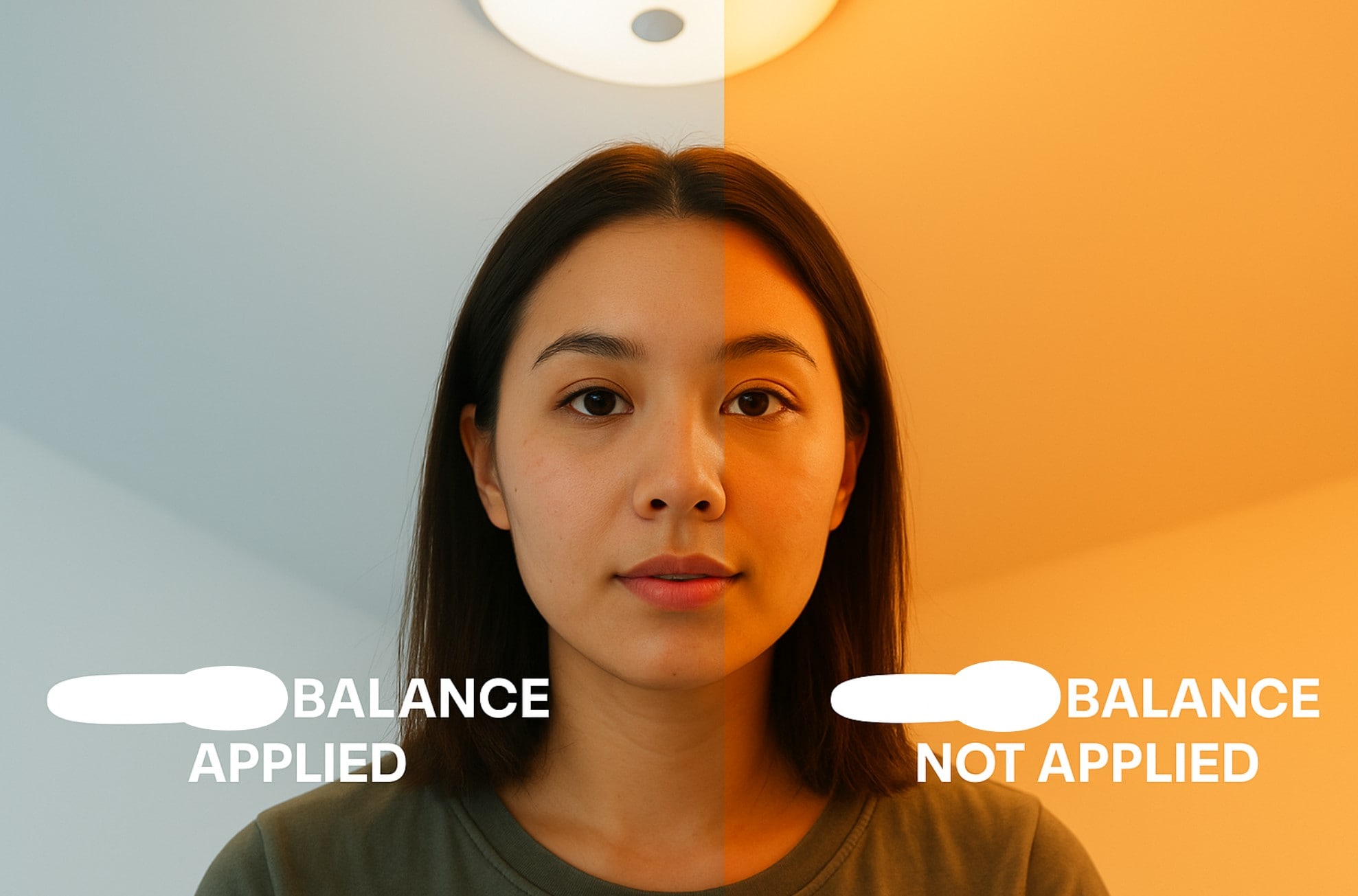
टाइमलाइन के ऊपर टूल बार पर एडवांस्ड कलर ट्यूनिंग टूल होता है। आपको टूल का पता लगाने और उस पर क्लिक करने की आवश्यकता है। एडवांस कलर ट्यूनिंग टूल की विंडो में विंडो के बाईं ओर व्हाइट बैलेंस का विकल्प होगा। एक हिस्टोग्राम है जो आपको बताता है कि वीडियो के वर्तमान दृश्य की रंग स्थिति क्या है।
- चरण 3: श्वेत संतुलन समायोजित करें

तापमान और टिंट के स्लाइडर को खींचकर श्वेत संतुलन समायोजित करें। यदि रंग को गर्म करने की आवश्यकता है, तो आपको बस स्लाइडर्स को दाईं ओर ले जाने की आवश्यकता है। अधिकांश पारिवारिक वीडियो के लिए, एक गर्म सफेद संतुलन वीडियो में लोगों को स्वस्थ बनाता है। यदि आप अपने वीडियो में अधिक गंभीर स्वर चाहते हैं, तो वीडियो को कूलर-टोन्ड बनाने के लिए स्लाइडर को बाईं ओर ले जाएं।
आप ए/बी विकल्प पर क्लिक करके अपने विकल्पों के पहले और बाद की तुलना कर सकते हैं।

- चरण 4: अन्य वांछित रंग प्रभाव जोड़ें
उसी विंडो में, सैचुरेशन, ह्यू, लाइट, एचएसएल, 3डी ल्यूट और बहुत कुछ के लिए विकल्प हैं। वांछित रंग प्रभाव का चयन करें। यदि आप कोई अन्य रंग प्रभाव नहीं चाहते हैं, तो अगले चरण पर जाएं।
- चरण 5: वीडियो सहेजें
Filmora वीडियो संपादक आपको क्लिप को कई, विभिन्न प्रकार की वीडियो फ़ाइलों में सहेजने की अनुमति देता है। आप वीडियो को सीधे YouTube या Vimeo पर भी अपलोड कर सकते हैं, या वीडियो को DVD पर बर्न कर सकते हैं, या इसकी सेटिंग्स को समायोजित कर सकते हैं और इसे ऑफ़लाइन देखने के लिए डिवाइस पर सहेज सकते हैं।

शूटिंग से पहले व्हाइट बैलेंस सेट करें
शूटिंग से पहले अपना सफेद संतुलन सेट करने से आपको संपादन की मात्रा में मदद मिलती है, क्योंकि आपको बाद में रंग को समायोजित करने की आवश्यकता नहीं होती है। अधिकांश कैमरों के लिए, आप विभिन्न प्रकार की रोशनी के लिए प्रीसेटिंग का उपयोग कर सकते हैं। आपको केवल प्रकाश के प्रकार का चयन करना होगा, और कैमरा उन सेटिंग्स का उपयोग करेगा। कुछ कैमरों में स्वतः श्वेत संतुलन सेटिंग्स होती हैं। दोनों काम करेंगे, लेकिन फिर भी बाद में सफेद संतुलन की आवश्यकता समाप्त हो सकती है।
सबसे अच्छा विकल्प यह है कि आप अपने कैमरे को स्वयं वाइट बैलेंस करें। आप इसे एक सफेद वस्तु के साथ कर सकते हैं, उसी प्रकाश में जब आप फिल्मांकन कर रहे होंगे। कैमरे के आधार पर, यह स्वयं ऐसा कर सकता है, या आपको स्तरों को समायोजित करना पड़ सकता है। आपको यह हर बार करना होगा कि आप लाइटिंग बदलें, और इससे पहले कि आप शूटिंग शुरू करें, लेकिन यह बेहतर परिणाम देता है।
Filmora के साथ, आप अधिक रचनात्मक हो सकते हैं। बस Filmora वीडियो संपादक का नवीनतम संस्करण 9 डाउनलोड करें और कोशिश करें।
अपने शॉट्स में सही रंग पाने के लिए व्हाइट बैलेंस कार्ड का उपयोग कैसे करें, इस बारे में हमारे सुझावों की जाँच करें ।



